Znalezienie darmowego rejestratora ekranu, za pomocą którego można nagrywać ekran bez znaku wodnego, jest bardzo trudne. Nawet jeśli znajdziesz taki darmowy rejestrator ekranu, ich brak standardowych funkcji sprawia, że są prawie bezużyteczne. To tutaj FonePaw Screen Recorder wyróżnia się, ponieważ jego darmowa wersja pozwala nagrywać ekran bez znaku wodnego. Darmowa wersja zawiera wszystkie funkcje oferowane przez wersję premium. Jedynym ograniczeniem jest to, że możesz nagrać do 3 minut wideo na raz.
Możesz nagrywać ekran i kamerę indywidualnie lub zbiorowo. Podobnie możesz nagrywać dźwięk z mikrofonu i głośnika systemowego. Wśród zaawansowanych funkcji możesz zaplanować nagrywanie podczas swojej nieobecności i dodawać adnotacje w czasie rzeczywistym. Sprawdź pełną recenzję FonePaw Recorder poniżej.
Część 1. Kluczowe funkcje rejestratora ekranu FonePaw
FonePaw Recorder to profesjonalny rejestrator ekranu, a oto cechy, które go wyróżniają.
Wszechstronne nagrywanie — możesz nagrywać ekran i kamerę osobno lub jednocześnie. Możesz nagrywać cały ekran, a także dostosowany obszar. Możesz zablokować i nagrać określone okno oraz nagrać wszystkie części ekranu z wyjątkiem okna.
Nagraj dźwięk — możesz nagrywać dźwięk z głośnika systemowego oraz mikrofonu pojedynczo lub jednocześnie. Ponadto oprogramowanie oferuje ulepszenie dźwięku i redukcję szumów dla mikrofonu.
Zaplanuj nagrywanie — możesz nagrywać ekran podczas swojej nieobecności, planując zadanie nagrywania. Możesz ustawić czas nagrywania i zablokować okna do nagrywania. Dzięki temu możesz nagrywać sport na żywo, seminaria internetowe, wykłady i wiele więcej.
Dodawanie w czasie rzeczywistym — możesz dodawać różne rysunki i strzałki, a także adnotacje na żywo podczas nagrywania. Jest to bardzo przydatne podczas nagrywania filmu instruktażowego. Poza tym możesz podświetlić kursor myszy, aby lepiej zrozumieć.
Zrzut ekranu, GIF i Klip – możesz robić zrzuty ekranu podczas nagrywania, tworzyć GIF-y z nagranych filmów i w razie potrzeby przycinać klipy.
Część 2. Jak korzystać z rejestratora ekranu FonePaw
FonePaw Recorder obsługuje różne formaty, od MP4 i MOV do WMV i AVI. Możesz nagrywać wideo na ekranie w rozdzielczości Full HD z szybkością klatek do 60 klatek na sekundę. Oto kroki, jak nagrywać ekran za pomocą oprogramowania FonePaw Screen Recording.
Krok 1:Przejdź do FonePaw Screen Recorder, pobierz i zainstaluj aplikację na swoim komputerze.
Krok 2:Uruchom aplikację i kliknij opcję Video Recorder, jeśli chcesz nagrać swój pulpit. Aby nagrać rozgrywkę, kliknij Game Recorder.
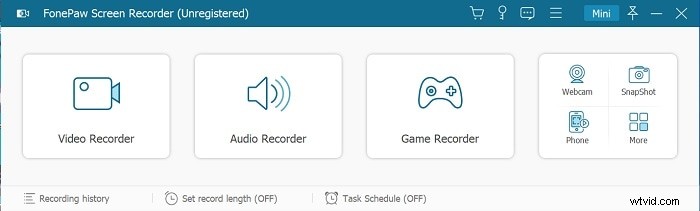
Krok 3:Na następnym ekranie przełącz kartę Wyświetlacz i musisz wybrać pełny ekran lub ekran niestandardowy. Pod niestandardowym ekranem możesz wybrać określony stały region lub wybrać region niestandardowy.
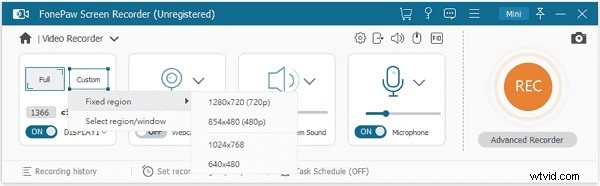
Krok 4:Możesz włączyć kamerę internetową, jeśli chcesz jednocześnie nagrywać ekran i kamerę internetową. Podobnie wybierz odpowiednie źródło dźwięku.
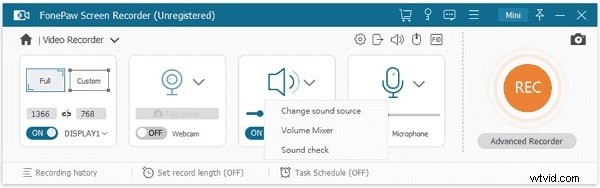
Krok 5:Na koniec kliknij przycisk REC znajdujący się w lewym górnym rogu. Rozpocznie się nagrywanie i możesz dodawać teksty i rysunki na ekranie podczas nagrywania.
Krok 6:Kiedy musisz się zatrzymać, kliknij przycisk Zatrzymaj u góry paska. Otrzymasz podgląd i możesz zapisać wideo na swoim komputerze.
Część 3. Plusy i minusy rejestratora FonePaw
Należy pamiętać, że darmowa wersja umożliwia nagrywanie ekranu tylko do 3 minut, a zatem musisz ostatecznie wybrać wersję premium. Dlatego przed subskrybowaniem jakiegokolwiek planu powinieneś znać zalety i wady FonePaw Screen Recorder Mac i Windows.
Zalety
-
Nagrywaj w trybie pełnoekranowym lub niestandardowym.
-
Przechwytywanie ekranu oraz kamera internetowa.
-
Zaplanuj nagrywanie i zablokuj okno.
-
Nagrywaj dźwięk z mikrofonu i głośnika systemowego.
-
Dodawaj adnotacje i rysunki w czasie rzeczywistym.
-
Obsługiwane są różne formaty plików.
-
Rób zrzuty ekranu, twórz GIF-y i klipy.
Wady
-
Nagrywanie 4K nie jest możliwe.
-
Bardzo ograniczone opcje edycji.
-
Darmowa wersja jest bardziej przeznaczona do testowania niż do rzeczywistego użytkowania.
Część 4. Czy jest dostępna lepsza alternatywa?
Istnieją pewne funkcje, których FonePaw Recorder wyraźnie brakuje, a to sprawia, że oprogramowanie nie jest idealnym wyborem dla profesjonalnych twórców wideo. Jeśli nie jesteś zadowolony z oprogramowania do nagrywania ekranu FonePaw i szukasz lepszej alternatywy, która ukrywa jego słabości, najlepszą alternatywą jest oprogramowanie Filmora Screen Recording.
Filmora to profesjonalny rejestrator ekranu z wbudowanym edytorem wideo. Dlatego otrzymujesz wszystkie funkcje, które otrzymujesz w oprogramowaniu FonePaw Recording. Ponadto Filmora ma wszystkie funkcje, których brakuje FonePaw. Możesz nagrywać ekran do rozdzielczości 4K. Edytor wideo ma wiele funkcji, dzięki którym Twój rejestrator wideo będzie doskonały ze wszystkich perspektyw. Oto kroki, aby nagrać ekran za pomocą Filmora.
Krok 1:Pobierz i zainstaluj Filmora na swoim komputerze.
Krok 2:Uruchom aplikację i kliknij Nowy projekt.
Krok 3:Kliknij opcję Nagraj - Nagraj ekran komputera.
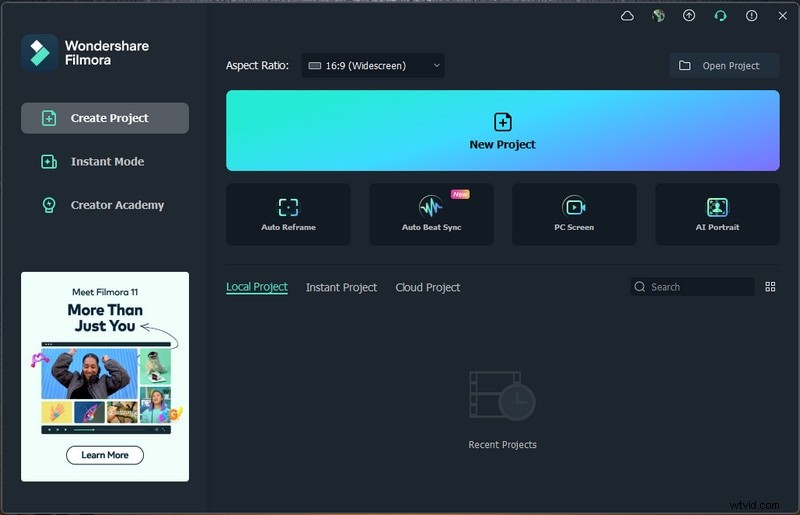
Krok 4:Wybierz rozmiar ekranu i skonfiguruj źródła dźwięku.
Krok 5:Kliknij przycisk Nagraj, aby rozpocząć nagrywanie. Otrzymasz kilka sekund na skonfigurowanie ekranu, który chcesz nagrać.
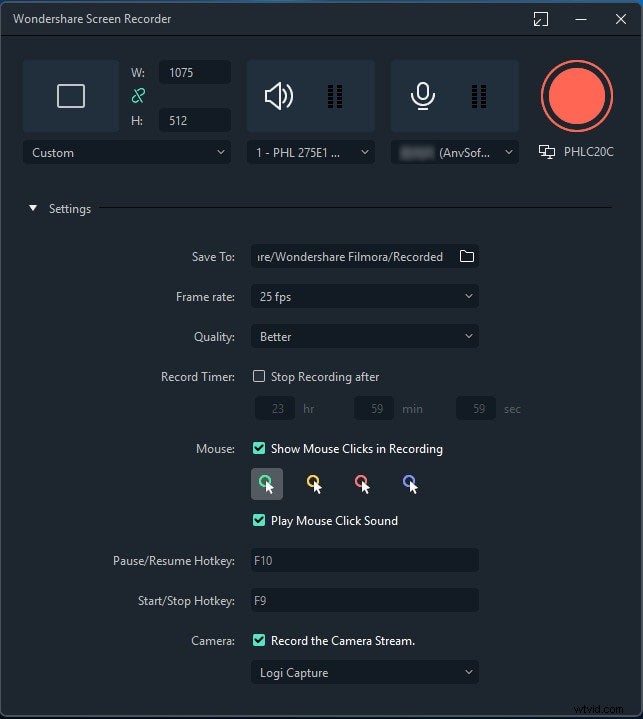
Wniosek
FonePaw Screen Recorder Mac i Windows jest wystarczająco dobry do regularnego nagrywania ekranu. Nie jest to jednak świetny rejestrator przede wszystkim dlatego, że nie pozwala na nagrywanie 4K, a filmy 4K są tym, co lubią nagrywać profesjonaliści. Dlatego dla zwykłych użytkowników oprogramowanie do nagrywania FonePaw wykonuje swoją pracę, podczas gdy profesjonalni twórcy wideo mogą wybrać Wondershare Filmora jako najlepszą alternatywę.
